Взаимодействие работ с внешним миром и между собой описывается в виде стрелок. Стрелки представляют собой некую информацию, именуются существительными (например, «Заготовка», «Изделие», «Заказ»).
В IDEFO различают пять типов стрелок:
Вход (Input) - материал или информация, которые используются или преобразуются работой для получения результата (выхода). Допускается, что работа может не иметь ни одной стрелки входа. Каждый тип стрелок подходит к определенной стороне прямоугольника, изображающего работу, или выходит из нее. Стрелка входа рисуется как входящая в левую грань работы. При описании технологических процессов (для этого и был придуман IDEF0) не возникает проблем определения входов. Действительно, "Сырье" на рис. 3 - это нечто, что перерабатывается в процессе "Изготовление изделия" для получения результата. При моделировании информационных систем, когда стрелками являются не физические объекты, а данные, не все так очевидно. Например, при "Приеме пациента" карта пациента может быть и на входе и на выходе, между тем качество этих данных меняется. Другими словами, в нашем примере для того, чтобы оправдать свое назначение, стрелки входа и выхода должны быть точно определены с тем, чтобы указать на то, что данные действительно были переработаны (например, на выходе - "Заполненная карта пациента"). Очень часто сложно определить, являются ли данные входом или управлением. В этом случае подсказкой может служить то, перерабатываются/изменяются ли данные в работе или нет. Если изменяются, то скорее всего это вход, если нет - управление.
Управление (Control) - правила, стратегии, процедуры или стандарты, которыми руководствуется работа. "Каждая работа должна иметь хотя бы одну стрелку управления. Стрелка управления рисуется как входящая в верхнюю грань работы. На рис. 3 стрелки "Задание" и "Чертеж" - управление для работы " Изготовление изделия". Управление влияет на работу, но не преобразуется работой. Если цель работы изменить процедуру или стратегию, то такая процедура или стратегия будет для работы входом. В случае возникновения неопределенности в статусе стрелки (управление или контроль) рекомендуется рисовать стрелку управления.
Выход (Output) - материал или информация, которые производятся работой. Каждая работа должна иметь хотя бы одну стрелку выхода. Работа без результата не имеет смысла и не должна моделироваться. Стрелка выхода рисуется как исходящая из правой грани работы. На рис. 3 стрелка "Готовое изделие" является выходом для работы "Изготовление изделия".
Механизм (Mechanism) - ресурсы, которые выполняют работу, например персонал предприятия, станки, устройства и т. д. Стрелка механизма рисуется как входящая в нижнюю грань работы. На рис. 3 стрелка "Персонал предприятия" является механизмом для работы "Изготовление изделия". По усмотрению аналитика стрелки механизма могут не изображаться в модели.
Вызов (Call) - специальная стрелка, указывающая на другую модель работы. Стрелка механизма рисуется как исходящая из нижней грани работы. На рис. 3 стрелка "Другая модель работы" является вызовом для работы "Изготовление изделия". Стрелка вызова используется для указания того, что некоторая работа выполняется за пределами моделируемой системы. В AllFusion Procees Modeler стрелки вызова используются в механизме слияния и разделения моделей.
Стрелки на контекстной диаграмме служат для описания взаимодействия системы с окружающим миром. Они могут начинаться у границы диаграммы и заканчиваться у работы, и наоборот. Такие стрелки называются граничными.
Для внесения граничной стрелки входа надо:
1. щелкнуть по кнопке с символом стрелки в палитре инструментов  и перенести курсор к левой стороне экрана, пока не появится начальная темная полоска;
и перенести курсор к левой стороне экрана, пока не появится начальная темная полоска;
2. щелкнуть один раз по полоске (откуда выходит стрелка) и еще раз в левой части работы со стороны входа (где заканчивается стрелка);
Стрелки управления, выхода и механизма изображаются аналогично. Для рисования стрелки выхода, например, следует щелкнуть по кнопке с символом стрелки в палитре инструментов, щелкнуть в правой части работы со стороны выхода (где начинается стрелка), перенести курсор к правой стороне экрана, пока не появится начальная штриховая полоска, и щелкнуть один раз по штриховой полоске.
Для внесения имени и иных свойств стрелок предназначен диалог Arrow Properties (рис. 7).
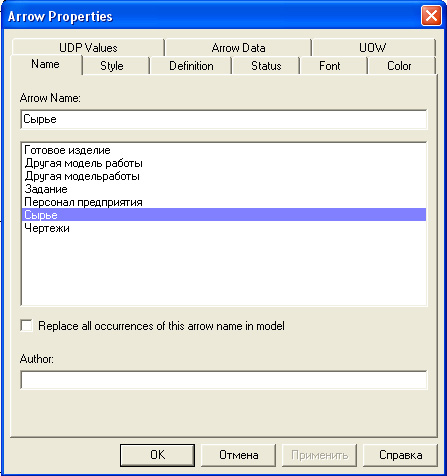
Рис. 7. Диалог Arrow Properties
Диалоговое окно Arrow Properties выводится путем двойного щелчка по стрелке на диаграмме. Также открыть диалоговое окно ArrowProperties можно из контекстного меню стрелки, выбрав одну из первых девяти опций.
В диалоговом окне содержатся вкладки:
- Name – вкладка задания названия стрелки и фамилия автора
- Arrow – текстовое поле для задания наименования стрелки. Может использоваться для изменения имени стрелки, задания нового имени или выбора имени из списка
- Replacealloccurrencesofthisarrownameinmodel – переключатель, обеспечивающий глобальное изменение имени стрелки на новое для всех вхождений данной стрелки в модели
- Author – текстовое поле для задания/изменения фамилии автора
· Style – вкладка задания графического стиля стрелки с помощью опций:
- Thickness – зона, в которой содержатся опции задания/изменения толщины стрелок модели
- Thickness – список, содержащий применяемые толщины стрелок
- Applythicknesstoallinstancesofarrowinthemodel – переключатель, обеспечивающий применение заданной толщины для всех вхождений стрелки в модели
- Setthicknessasdefaultfornewarrows – переключатель, обеспечивающий задание принятой толщины стрелки для всех вновь создаваемых стрелок модели
- Applythicknesstothisarrowsegmentonly – переключатель, обеспечивающий применение выбранной толщины стрелки только для указанного сегмента
- Type – зона, содержащая опции задания/изменения типа применяемых стрелок в модели
- Precedence –стрелка для указания связи между двумя объектами диаграммы;
- Relational – стрелка связи между двумя объектами диаграммы, выполняемая в любых направлениях
- ObjectFlow – стрелка потоков в диаграммах процессов, выполняемая в любом направлении
- Bi -directional – стрелка только для двунаправленных потоков данных между двух объектов DFD диаграммы
- Applythicknesstoallinstancesofarrowinthemodel – переключатель, обеспечивающий применение заданного типа стрелки для всех вхождений стрелки в модели
- Setthicknessasdefaultfornewarrows – переключатель, обеспечивающий заданного типа стрелки для всех вновь создаваемых стрелок модели
- Applythicknesstothisarrowsegmentonly – переключатель, обеспечивающий применение заданного типа стрелки только для указанного сегмента
- Definition – вкладка, на которой содержатся текстовые поля для задания описания стрелки. Подробное описание вкладки содержится в разделе, посвященном описанию одноименной вкладки диалогового окна ActivityProperties
- Status – вкладка, на которой можно указать статус: Working, Draft, Recommended, Publication, или Other
- Font – вкладка, на которой задаются опции форматирования текстовых надписей. Подробное описание вкладки содержится в разделе, посвященном описанию одноименной вкладки диалогового окна ActivityProperties
- Color– вкладка, на которой задаются опции применяемой цветовой гаммы. Подробное описание вкладки содержится в разделе, посвященном описанию одноименной вкладки диалогового окна ActivityProperties
- UDPValue – вкладка, на которой задаются значения свойств, определяемые пользователем (UDP). Подробное описание вкладки содержится в разделе, посвященном описанию одноименной вкладки диалогового окна ActivityProperties
- ArrowData – вкладка, опции которой позволяют задать свойства и основные атрибуты стрелки
- <EntitiesandAttributes > - перечень сущностей и атрибутов, задаваемых/изменяемых с помощью словаря EntityDictionaryandAttributeDictionary.
- двойной щелчок по сущности обеспечивает автоматическое присвоение ее значения и свойства указанной стрелке. Изменяемая сущность указывается пиктограммой в виде стрелки, направленной вниз
- при указании определенного атрибута изменяемая сущность пиктограмма сущности затемняется
- Clear – кнопка, удаления всех сущностей и атрибутов ассоциированных с данной стрелкой
- Migrate – кнопка распространение ассоциированных данных по иерархическому дереву стрелки.
- CopyIn – кнопка открытия диалогового окна CopyinarrowData, содержащего перечень стрелок с ассоциированными сущностями и атрибутами. Использование данных этого диалогового окна позволяет пользователю сэкономить время на разработку модели копированием ассоциированных сущностей и атрибутов из одной стрелки в другую
- Ent /AttEditor - кнопка открытия диалогового окна EntityandAttributeDictionaryEditor с помощью которого пользователь может добавлять, изменять и удалять сущности и атрибуты:
- UOW - вкладка, на которой вводится доменная информация присваиваемая: UOW объектам. Подробное описание вкладки содержится в разделе, посвященном описанию одноименной вкладки диалогового окна ActivityProperties
Пользователь должен правильно выбирать необходимый тип стрелки для соединения объектов диаграмм.
Алгоритм создания стрелки:
- Выполнить команду Model/ Default Arrow Types
- Выбрать требуемый тип стрелки
- Precedence – стрелка для обозначения связи
- Relational – стрелка, применяемая для соединения ссылок для UOW. Пользователь может использовать этот тип стрелок для соединения двух объектов в любом направлении
- ObjectFlow – стрелка, представляющая движение физических объектов. Может иметь направление слева направо и сверху вниз
- Bi -directional – двунаправленная стрелка для представления двунаправленных потоков данных. Применяется для соединения двух объектов в любом направлении только DFD -диаграмм
Пользователь может изменять толщину и тип стрелки, выбранный с помощью меню DefaultArrowTypes
- В открытой диаграмме щелкнуть по кнопке Arrow на панели инструментов
- Щелкнуть по блоку или по другому объекту диаграммы - источнику стрелки, нажать кнопку мыши и щелкнуть по соответствующей подсвеченной стороне блока или границы диаграммы.
 Имена вновь внесенных стрелок автоматически заносятся в словарь Arrow Dictionary (меню Dictionary/Arrow).
Имена вновь внесенных стрелок автоматически заносятся в словарь Arrow Dictionary (меню Dictionary/Arrow).
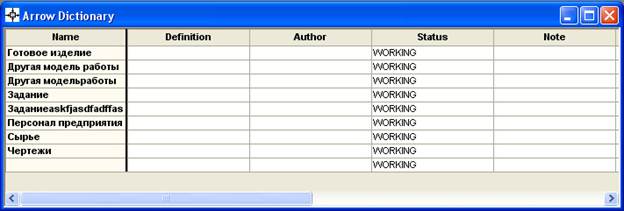
Рис. 8. Словарь стрелок Arrow Dictionary
Словарь стрелок редактируется при помощи специального редактора Arrow Editor (меню Model/Arrow Editor), в котором определяется стрелка и вносится относящийся к ней комментарий (рис. 9).
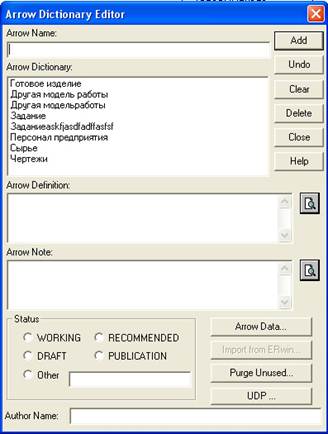
Рис. 9. Редактор стрелок Arrow Editor
Содержимое словаря стрелок можно распечатать в виде отчета (меню Tools/Reports/Arrow Report) и получить тем самым толковый словарь терминов предметной области, использующихся в модели.
ICOM-коды. Диаграмма декомпозиции предназначена для детализации работы. В отличие от моделей, отображающих структуру организации, работа на диаграмме верхнего уровня в IDEF0 - это не элемент управления нижестоящими работами. Работы нижнего уровня - это тоже самое, что и работы верхнего уровня, но в более детальном изложении. Как следствие этого границы работы верхнего уровня - это тоже самое, что и границы диаграммы декомпозиции. ICOM (аббревиатура от Input, Control, Output и Mechanism) - коды, предназначенные для идентификации граничных стрелок. Код ICOM содержит префикс, соответствующий типу стрелки (I, С, О или М), и порядковый номер.

Рис. 10. Фрагмент диаграммы декомпозиции cICOM-кодам (I1, С1 и С2)
Программа вносит ICOM-коды автоматически. Для отображения ICOM-кодов следует включить опцию ICOM codes на вкладке Display диалога Model Properties (меню Model/Model Properties).
Несвязанные граничные стрелки (unconnected border arrow). При декомпозиции работы входящие в нее и исходящие из нее стрелки (кроме стрелки вызова) автоматически появляются на диаграмме декомпозиции (миграция стрелок), но при этом не касаются работ. Такие стрелки называются несвязанными и воспринимаются как синтаксическая ошибка.
На рис. 11 приведен фрагмент диаграммы декомпозиции с несвязанными стрелками, генерирующийся при декомпозиции работы «Изготовление изделия». Для связывания стрелок входа, управления или механизма необходимо перейти в режиме редактирования стрелок, щелкнуть по наконечнику стрелки и щелкнуть по соответствующему сегменту работы. Для связывания стрелки выхода необходимо перейти в режим редактирования стрелок, щелкнуть по сегменту выхода работы и затем по стрелке.
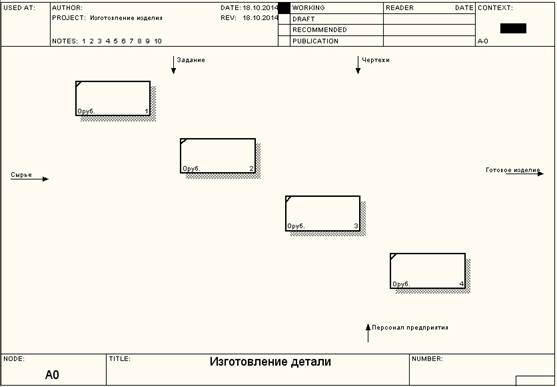
Рис. 11. Пример несвязанных стрелок
Внутренние стрелки. Для связи работ между собой используются внутренние стрелки, т. е. стрелки, которые не касаются границы диаграммы, начинаются у одной и кончаются у другой работы.
Для рисования внутренней стрелки необходимо в режиме рисования стрелок щелкнуть по сегменту (например, выхода) одной работы и затем по сегменту (например, входа) другой.
В IDEF0 различают пять типов связей работ.
Связь по входу (output-input), когда стрелка выхода вышестоящей работы (далее — просто выход) направляется на вход нижестоящей (например, на рис. 12 стрелка «Детали» связывает работы «Изготовление деталей» и «Сборка изделия»).
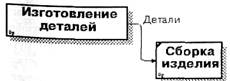
Рис. 12. Связь по входу
Связь по управлению (output-control), когда выход вышестоящей работы направляется на управление нижестоящей. Связь по входу показывает доминирование вышестоящей работы. Данные или объекты выхода вышестоящей работы не меняются в нижестоящей. На рис. 13 стрелку «Чертеж» связывает работы «Создание чертежа детали» и «Изготовление детали», при этом чертеж не претерпевает изменений в процессе изготовления деталей.

Рис. 13. Связь по управлению
Обратная связь по входу (output-input feedback), когда выход нижестоящей работы направляется на вход вышестоящей. Такая связь, как правило, используется для описания циклов. На рис. 14 стрелка «Брак» связывает работы «Переработка сырья» и «Контроль качества», при этом выявленный на контроле брак направляется на вторичную переработку.
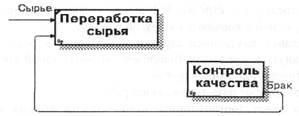
Рис. 14. Обратная связь по входу
Обратная связь по управлению (output-control feedback), когда выход нижестоящей работы направляется на управление вышестоящей (стрелка «Рекомендации», рис. 15). Обратная связь по управлению часто свидетельствует об эффективности бизнес-процесса. В случае, изображенном на рис. 15, качество изделия может быть повышено путем непосредственного регулирования процессами изготовления деталей и сборки изделия в зависимости от результата (выхода) работы «Контроль качества».
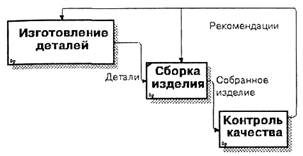
Рис. 15. Обратная связь по управлению
Связь выход-механизм (output-mechanism), когда выход одной работы направляется на механизм другой. Эта взаимосвязь используется реже остальных и показывает, что одна работа подготавливает ресурсы, необходимые для проведения другой работы (рис. 16).

Рис. 16. Связь выход-механизм
Явные стрелки. Явная стрелка имеет источником одну-единственную работу и назначением тоже одну-единственную работу.
Разветвляющиеся и сливающиеся стрелки. Одни и те же данные или объекты, порожденные одной работой, могут использоваться сразу в нескольких других работах. С другой стороны, стрелки, порожденные в разных работах, могут представлять собой одинаковые или однородные данные или объекты, которые в дальнейшем используются или перерабатываются в одном месте. Для моделирования таких ситуаций b IDEFO используются разветвляющиеся и сливающиеся стрелки. Для разветвления стрелки нужно в режиме редактирования стрелки щелкнуть по фрагменту стрелки и по соответствующему сегменту работы. Для слияния двух стрелок выхода нужно в режиме редактирования стрелки сначала щелкнуть по сегменту выхода работы, а затем по соответствующему фрагменту стрелки.
Смысл разветвляющихся и сливающихся стрелок передается именованием каждой ветви стрелок. Существуют определенные правила именования таких стрелок. Рассмотрим их на примере разветвляющихся стрелок.
Если стрелка именована до разветвления, а после разветвления ни одна из ветвей не именована, то подразумевается, что каждая ветвь моделирует те же данные или объекты, что и ветвь до разветвления (рис. 17).
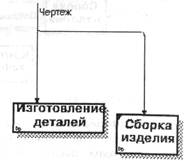
Рис. 17. Пример именования разветвляющейся стрелки
Если стрелка именована до разветвления, а после разветвления какая-либо из ветвей не именована, то подразумевается, что эти ветви соответствуют именованию. Если при этом какая-либо ветвь после разветвления осталась неименованной, то подразумевается, что она моделирует те же данные или объекты, что и ветвь до разветвления (рис. 18).
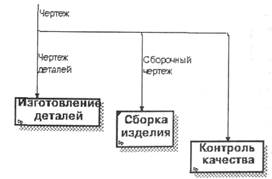
Рис. 18. Другой пример именования разветвляющейся стрелки
Недопустима ситуация, когда стрелка до разветвления не именована, а после разветвления не именована какая-либо из ветвей. Программа определяет такую стрелку как синтаксическую ошибку (рис. 19).
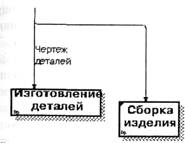
Рис.19. Пример неверного именования разветвляющейся стрелки
Правила именования сливающихся стрелок полностью аналогичны - ошибкой будет считаться стрелка, которая после слияния не именована, а до слияния не именована какая-либо из ее ветвей. Для именования отдельной ветви разветвляющихся и сливающихся стрелок следует выделить на диаграмме только одну ветвь, после этого вызвать редактор имени и присвоить имя стрелке. Это имя будет соответствовать только выделенной ветви.
Тоннелирование стрелок. Вновь внесенные граничные стрелки на диаграмме декомпозиции нижнего уровня изображаются в квадратных скобках и автоматически не появляются на диаграмме верхнего уровня (рис. 20).

Рис. 20. Неразрешенная (unresolved) стрелка
Для их «перетаскивания» наверх нужно щелкнуть правой кнопкой мыши по квадратным скобкам граничной стрелки и выбрать пункт Arrow Tunnel. Появляется диалог Border Arrow Editor (рис. 21).
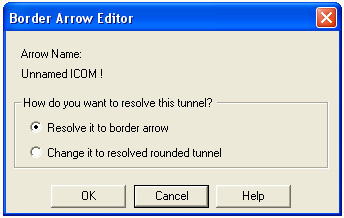
Рис. 21. Диалог Border Arrow Editor
Если выбрать опцию Resolve it to border arrow, стрелка мигрирует на диаграмму верхнего уровня, а если Change it to resolved rounded стрелка будет затоннелирована и не попадет на другую диаграмму, тоннельная стрелка изображается с круглыми скобками на конце (рис. 22.)
Тоннелирование может быть применено для изображения малозначимость стрелок. Если на какой-либо диаграмме нижнего уровня необходимо изобразить малозначимые данные или объекты, которые не обрабатываются или не используются работами на текущем уровне, то их необходимо направить на вышестоящий уровень (на родительскую диаграмму). Если эти данные не используются на родительской диаграмме, их нужно направить еще выше и т. д. В результате малозначимая стрелка будет изображена на всех уровнях и затруднит чтение всех диаграмм, на которых она присутствует. Выходом является тоннелирование стрелки на самом нижнем уровне. Такое тоннелирование называется "не-в-родительской-диаграмме".
Другим примером тоннелирования может быть ситуация, когда стрелка механизма мигрирует с верхнего уровня на нижний, причем на нижнем уровне этот механизм используется одинаково во всех работах без исключения. (Предполагается, что не нужно детализировать стрелку механизма, т. е. стрелка механизма на дочерней работе именована до разветвления, а после разветвления ветви не имеет собственного имени.) В этом случае стрелка механизма на нижнем уровне может быть удалена, после чего на родительской диаграмме она может быть затоннелирована, а в комментарии к стрелке или в словаре можно указать, что механизм будет использоваться во всех работах дочерней диаграммы декомпозиции. Такое тоннелирование называется "не-в-дочерней-работе" (рис. 21).
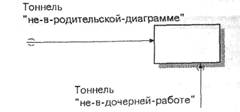
Рис. 22. Типы тоннелирования стрелок
 2015-01-07
2015-01-07 2597
2597
